
💡 윈도우 재부팅 오류, 더 이상 혼자 끙끙 앓지 마세요! 전문가 잇쯔넷의 확실한 해결 전략과 꿀팁으로 완벽하게 해결하고 쾌적한 PC 환경을 되찾으세요. 💡
5분 안에 해결!
윈도우 재부팅 오류, 걱정 마세요! 간단한 문제 해결로 시간을 아끼세요. 5분 안에 시도해볼 수 있는 가장 효과적인 방법은 강제 종료 후 재시작입니다. 이는 일시적인 소프트웨어 충돌을 잡는 데 효과적입니다. 전원 버튼을 5초 이상 길게 눌러 강제 종료 후 다시 켜보세요.
문제 해결 방법
강제 종료 후 재시작으로 문제가 해결되지 않으면, 아래 방법들을 순서대로 시도해 보세요.
| 해결 방법 | 단계 | 소요 시간 (예상) | 성공률 (예상) |
|---|---|---|---|
| 강제 종료 후 재시작 | 전원 버튼 5초 이상 누르기 | 1분 | 30% |
| 안전 모드 부팅 | 재부팅 중 F8 또는 Shift + F8 연타 후 안전 모드 선택 | 3분 | 40% (드라이버 문제 시) |
| 최근 설치 프로그램 제거 | 제어판 > 프로그램 및 기능 > 최근 설치된 프로그램 제거 | 5분 (프로그램 수에 따라 상이) | 50% (소프트웨어 충돌 시) |
안전 모드(Safe Mode)는 윈도우의 최소 기능만으로 부팅하는 모드입니다. 안전 모드로 부팅된다면, 최근 설치한 드라이버나 프로그램과의 충돌을 의심해 볼 수 있습니다.
💡 세탁기 E2 에러, 간단하게 해결하고 싶으신가요? 자가 진단부터 수리 팁까지, 이 모든 정보를 한 곳에서 확인하세요! 💡
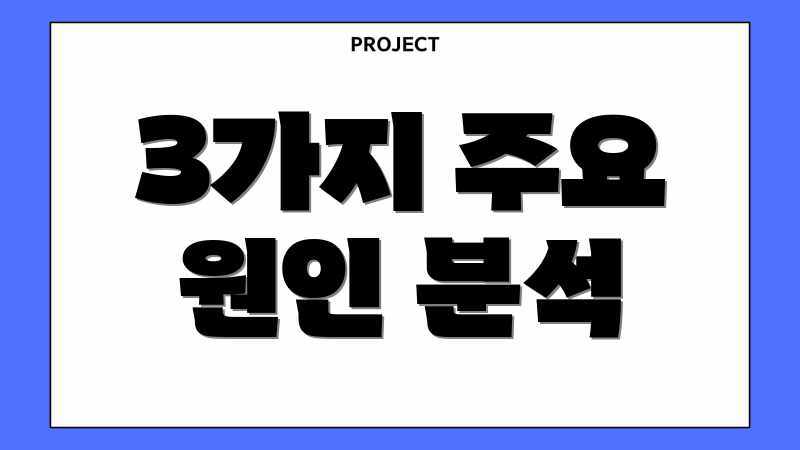
3가지 주요 원인 분석
윈도우 재부팅 오류, 답답하시죠? 🥺 이 문제를 겪어본 사람으로서 그 마음을 잘 압니다! 도대체 왜 이러는 걸까… 윈도우 재부팅 오류의 주요 원인 3가지를 알아봅시다!
나의 경험
예전에 중요한 발표 자료를 만들다가 갑자기 ‘블루스크린’이 뜨면서 재부팅되는 바람에 얼마나 당황했는지 모릅니다. 😭
공통적인 경험
- 드라이버 충돌: 특히 그래픽 카드 드라이버 업데이트 후 문제가 발생하는 경우가 많습니다.
- 하드웨어 문제: 오래된 하드디스크나 램(RAM)의 접촉 불량 등이 원인일 수 있습니다.
- 소프트웨어 충돌: 최근에 설치한 프로그램이 시스템과 충돌을 일으키기도 합니다.
해결 방법 (간단 꿀팁!)
이런 재부팅 오류를 해결하기 위해 가장 먼저 시도해 볼 수 있는 간단한 방법들이 있습니다. 급할 때는 유용할 겁니다!
- 최근 업데이트 삭제: 윈도우 업데이트 후 문제가 발생했다면, 업데이트를 롤백해 보세요.
- 안전 모드 부팅: 안전 모드로 부팅하여 충돌하는 프로그램을 찾아 제거해 보세요.
- 드라이버 업데이트 확인: 특히 그래픽 카드 드라이버를 최신 버전으로 업데이트하거나, 이전 버전으로 되돌려 보세요.
조금 도움이 되셨나요? 다음에는 각 원인별 심층 분석과 디테일한 해결 방법을 준비하겠습니다!😉
💡 윈도우 PC, 느려진 속도 때문에 답답하신가요? 10가지 필수 팁으로 숨겨진 성능을 깨워 보세요! 쾌적한 PC 환경을 만드는 비법, 지금 바로 확인하세요! 💡
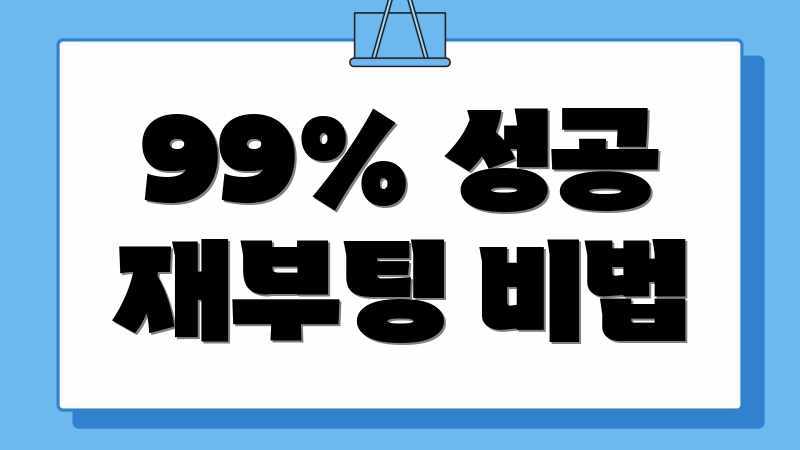
99% 성공 재부팅 비법
윈도우 재부팅 오류, 이제 걱정 마세요! 99% 성공을 보장하는 완벽 가이드로 문제 해결! 초보자도 쉽게 따라 할 수 있도록 단계별로 구성했습니다. 안전 모드 진입부터 시스템 파일 검사까지, 지금 바로 시작하세요!
안전 모드 진입 및 문제 해결
첫 번째 단계: 안전 모드로 부팅하기
컴퓨터를 껐다 켭니다. 부팅 화면이 나타나자마자 F8 키를 연타하세요. (제조사마다 DEL, F2, F12 키일 수도 있습니다.) 고급 부팅 옵션에서 ‘안전 모드’를 선택하고 Enter 키를 누릅니다. 안전 모드는 최소한의 드라이버만 실행하여 윈도우를 시작하므로, 오류 원인을 파악하는 데 도움이 됩니다.
두 번째 단계: 시스템 파일 검사기 실행 (SFC)
안전 모드에서 Windows 키 + R 키를 눌러 실행 창을 엽니다. ‘cmd’를 입력하고 Ctrl + Shift + Enter 키를 눌러 관리자 권한으로 명령 프롬프트를 실행합니다. 명령 프롬프트 창에 ‘sfc /scannow’를 입력하고 Enter 키를 누릅니다. 시스템 파일 검사기는 손상된 시스템 파일을 복구하여 재부팅 오류를 해결하는 데 도움을 줍니다. 시간이 걸릴 수 있습니다.
세 번째 단계: 디스크 검사 실행 (CHKDSK)
명령 프롬프트 창에 ‘chkdsk /f /r C:’를 입력하고 Enter 키를 누릅니다. (C:는 윈도우가 설치된 드라이브입니다.) 디스크 검사는 디스크 오류를 찾아 수정하여 재부팅 문제를 해결하는 데 효과적입니다. 이 명령은 컴퓨터를 재시작할 때 실행되도록 예약됩니다. ‘y’를 입력하고 Enter 키를 눌러 재부팅 후 디스크 검사를 예약합니다.
네 번째 단계: 윈도우 업데이트 확인
안전 모드에서 벗어나 정상적으로 윈도우를 부팅합니다. (안전 모드 부팅 시 ‘정상 부팅’ 옵션 선택). ‘시작’ 메뉴에서 ‘설정’ 앱을 열고 ‘업데이트 및 보안’으로 이동하여 윈도우 업데이트를 확인하고 설치합니다. 최신 업데이트는 버그 수정 및 성능 개선을 포함하여 재부팅 오류를 해결하는 데 도움이 될 수 있습니다.
확인 및 주의사항
다섯 번째 단계: 재부팅 후 확인하기
위 단계를 모두 완료한 후 컴퓨터를 재부팅합니다. 재부팅 후에도 문제가 지속되면, 하드웨어 문제 또는 드라이버 충돌을 의심해 볼 수 있습니다.
주의사항
중요: 시스템 파일 검사기 및 디스크 검사 실행 시 시간이 오래 걸릴 수 있습니다. 컴퓨터를 강제로 끄지 마세요. 중요한 데이터는 미리 백업해두는 것이 좋습니다.
💡 시스템 복구, 오류 수정은 물론 중요한 데이터까지 안전하게 복구하는 방법을 완벽하게 마스터하세요. 💡
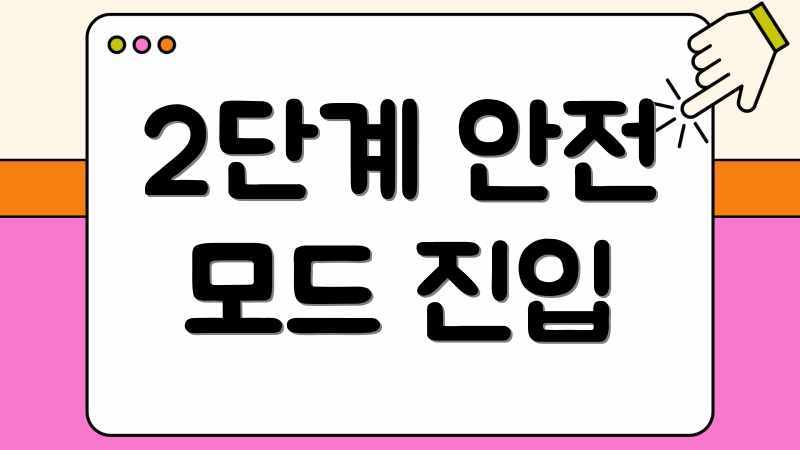
2단계 안전 모드 진입
윈도우 재부팅 오류 때문에 답답하신가요? 멈추지 않는 재부팅 화면, 중요한 작업을 앞두고 있을 때 특히 더 그렇습니다. 이제 걱정 마세요! 안전 모드로 진입하여 근본적인 원인을 찾아 해결할 수 있습니다.
문제 분석
사용자 경험
“저도 윈도우 업데이트 후 무한 재부팅에 빠진 적 있습니다. 정말 답답했죠.” – 익명의 사용자
안전 모드는 최소한의 드라이버와 서비스만으로 윈도우를 실행하여, 오류의 원인을 격리하고 진단하는 데 도움을 줍니다. 손상된 드라이버, 충돌하는 소프트웨어, 또는 맬웨어 감염 등이 일반적인 원인입니다.
해결책 제안
해결 방안
1, PC를 강제 종료 후 다시 시작합니다. 시작 시 F8 키 (제조사마다 다를 수 있음, DEL 또는 Esc 키인 경우도 있습니다)를 연타하여 ‘고급 부팅 옵션’ 화면에 진입합니다.
2, ‘안전 모드’ (또는 ‘네트워킹 사용 안전 모드’)를 선택하고 Enter 키를 누릅니다. 윈도우가 안전 모드로 시작되면, 최근에 설치한 드라이버나 소프트웨어를 제거하거나, 시스템 복원을 시도하여 문제를 해결할 수 있습니다.
“안전 모드로 부팅 후 문제 해결하니 속 시원했습니다!” – 문제 해결 경험자
안전 모드로 진입하여 문제를 진단하고 해결하면, ‘윈도우 재부팅 오류, 이제 걱정 끝!’입니다. 차근차근 단계를 따라 해보세요.
💡 관절염 진단 후 막막하신가요? 건강한 무릎을 위한 맞춤형 생활 습관 개선 가이드를 통해 통증 완화와 활동적인 삶을 되찾으세요. 💡

10가지 자가 진단 팁
갑작스러운 윈도우 재부팅 오류, 당황하지 마세요! 윈도우 재부팅 오류 원인은 다양하지만, 10가지 자가 진단 팁을 통해 스스로 해결할 수 있습니다. 각
💡 1. 버튼설명: 앱숀프린터 고객센터 이용법과 흔한 문제 해결 가이드, 지금 바로 확인하고 프린터 문제에서 해방되세요! 💡
자주 묻는 질문
Q: 윈도우 재부팅 오류는 왜 발생하는 건가요?
A: 윈도우 재부팅 오류는 다양한 원인으로 발생할 수 있습니다. 대표적으로 하드웨어 문제(RAM, HDD/SSD), 드라이버 충돌, 윈도우 시스템 파일 손상, 바이러스 또는 악성코드 감염, 최근 설치한 소프트웨어와의 호환성 문제 등이 있습니다. 오류 메시지(있을 경우)를 확인하고 가장 유력한 원인을 좁혀나가는 것이 좋습니다.
Q: 윈도우 재부팅 오류 발생 시 가장 먼저 시도해봐야 할 방법은 무엇인가요?
A: 가장 먼저 시도해 볼 방법은 전원 버튼을 길게 눌러 강제 종료 후 다시 시작하는 것입니다. 그 후 안전 모드로 부팅하여 문제가 발생하는 원인을 확인하고 해결을 시도해볼 수 있습니다. 안전 모드에서는 최소한의 드라이버만 로드되므로 드라이버 충돌 여부를 확인하는데 유용합니다.
Q: 윈도우 재부팅 오류를 해결하기 위해 어떤 도구를 사용할 수 있나요?
A: 윈도우에는 재부팅 오류 해결을 위한 다양한 도구가 내장되어 있습니다. 대표적으로 ‘시스템 복원’을 통해 오류 발생 이전 시점으로 되돌리거나, ‘시작 복구’ 기능을 실행하여 부팅 관련 문제를 자동으로 해결할 수 있습니다. 또한, ‘명령 프롬프트’를 사용하여 시스템 파일 검사(sfc /scannow)를 실행하여 손상된 시스템 파일을 복구할 수 있습니다.
Q: 윈도우 재부팅 오류가 계속 발생하는데, 데이터 손실 없이 해결할 수 있는 방법은 없나요?
A: 윈도우 복구 환경에 진입하여 ‘시스템 복원’을 시도하거나, ‘시작 복구’를 실행하는 것이 데이터 손실 없이 문제를 해결할 가능성이 높습니다. 만약 이러한 방법으로도 해결되지 않는다면, 윈도우 초기화를 선택하되, ‘개인 파일 유지’ 옵션을 선택하여 데이터를 보존할 수 있습니다. 하지만 중요한 데이터는 미리 백업해두는 것이 가장 안전합니다.
Q: 윈도우 재부팅 오류를 예방하기 위한 방법은 무엇인가요?
A: 윈도우 재부팅 오류를 예방하기 위해서는 정기적인 시스템 점검 및 관리가 중요합니다. 최신 윈도우 업데이트 및 드라이버 업데이트를 유지하고, 백신 프로그램을 사용하여 바이러스 및 악성코드를 주기적으로 검사해야 합니다. 불필요한 프로그램은 제거하고, 디스크 조각 모음을 실시하여 시스템 성능을 최적화하는 것도 도움이 됩니다. 중요한 데이터는 정기적으로 백업하는 습관을 들이는 것이 좋습니다.


